1. Tempファイルとは?削除する理由と注意点
Windowsでは、ソフトウェアの動作中やインストール時に一時的なデータが保存される「Tempファイル」が生成されます。これらは基本的に後から使われることがないため、定期的に削除しても問題ありません。
ただし、削除中に使用中のファイルがあると削除できない場合があるため、以下の点に注意しましょう。
- 実行中のアプリは終了しておく
- 必要なデータは事前に保存しておく
- 削除前にどのフォルダーを対象にするか確認する
Tempファイルを削除することで、以下のメリットがあります:
- ストレージ容量を節約できる
- パソコンの動作が軽快になる
- 不具合やエラーの原因を予防できる
2. Windows 11で一時ファイルを手動削除する3つの方法
方法①:「設定」アプリから削除
- 「設定」→「システム」→「ストレージ」→「一時ファイル」
- 不要な項目にチェックを入れて「ファイルの削除」
方法②:「ディスク クリーンアップ」ツールを使う
Windowsキー + R→cleanmgrと入力- ドライブを選択して、対象ファイルを削除
方法③:「エクスプローラー」で直接削除
Windowsキー + R→tempまたは%temp%と入力- フォルダー内のファイルをすべて選択して削除(スキップ可能)
3. 手動実行用バッチファイルのサンプルと解説
以下は、コマンドプロンプトから手動で実行できるTemp削除用のバッチファイルです。
✅ 手動用バッチファイル(pause付き、初心者向け)
@echo off
echo Tempファイルを削除しています...
del /q /f /s %TEMP%\*
del /q /f /s C:\Windows\Temp\*
echo 削除が完了しました。
pause
解説
%TEMP%:ログインユーザーの一時フォルダーC:\Windows\Temp:Windowsシステム共通の一時フォルダーdel /q /f /s:確認なしで強制的に全削除(サブフォルダ含む)pause:削除後にウィンドウが閉じないように一時停止
このバッチは、初めての方でも安心して実行できる構成になっています。
4. 自動削除用バッチ+タスクスケジューラ設定手順
定期的に自動でTempファイルを削除したい場合は、以下のようなバッチファイル+タスクスケジューラ設定が便利です。
✅ 自動実行用バッチファイル(ログ出力、pauseなし)
@echo off
set logFile=%~dp0temp_cleanup_log.txt
echo [%date% %time%] Tempファイル削除開始 >> %logFile%
echo ユーザーTemp削除中... >> %logFile%
del /q /f /s %TEMP%\* >> %logFile% 2>&1
echo システムTemp削除中... >> %logFile%
del /q /f /s C:\Windows\Temp\* >> %logFile% 2>&1
echo [%date% %time%] Tempファイル削除完了 >> %logFile%
ポイント:
pauseを除去して無人実行対応- 実行ログは
temp_cleanup_log.txtに出力(バッチと同じフォルダ)
🔁 タスクスケジューラ設定手順(Windows 11)
- タスクスケジューラを起動 スタートメニュー →「タスクスケジューラ」で検索して開く
- 「基本タスクの作成」をクリック タスクに任意の名前を入力(例:Tempファイル自動削除)
- トリガー設定(いつ実行するか) 「毎日」「毎週」「PC起動時」など好きなタイミングを選択
- 操作設定(何を実行するか)
- プログラム:
cmd.exe - 引数(オプション):
/c "C:\\バッチファイルのパス\\temp_cleanup.bat"
- プログラム:
- 「最上位の特権で実行」にチェック → システム領域の削除を確実にするため
- 完了!あとは自動で実行される
5. 運用時の注意点とおすすめ設定
- バッチファイルはなるべく 信頼できる場所に保存(例:Dドライブなど)
- 実行前にアプリを閉じることで、削除失敗を減らす
- ログファイルを定期確認して実行結果をチェック
- 不要なTempファイルだけを対象にしているので、安全性も高い
📝 まとめ
Windows 11では、Tempファイルの削除は安全で定期的に実施すべきメンテナンス作業です。
手動でも簡単に削除できますが、バッチファイルとタスクスケジューラを組み合わせることで、さらに効率よく運用が可能になります。
この記事で紹介した方法を実践することで、パソコンの動作が軽くなり、トラブル予防にもつながります。
免責規定
この記事で提供される情報は、一般的なガイダンスを目的としており、すべての環境やシステムでの動作を保証するものではありません。 OSのバージョンやリリースによっては、記載されている事が実行できない、または異なる結果をもたらす可能性があります。 また、会社所有のパソコン、スマホ、タブレットなどでは、ポリシーや権限によって実行できない場合があります。 この記事の情報を使用することによって生じる問題や結果について、筆者およびサイト管理者は責任を負いません。 すべての操作は自己責任で行ってください。
もし、記事の中で間違いやご指摘があればコメントを頂けると大変ありがたいです。 最後までお読みいただきありがとうございました。 またお会いしましょう!


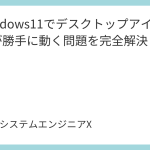
コメント